ثم اكتب تعليقك
ReiBoot - برنامج إصلاح نظام iOS المجاني رقم 1
أصلح أكثر من 150 مشكلة في iOS دون فقدان البيانات والترقية iOS 26/الرجوع إلى إصدار أقدم بأمان
ReiBoot: أداة إصلاح iOS رقم 1
إصلاح أكثر من 150 مشكلة في نظام iOS دون فقدان البيانات
قد يكون مواجهة تأخير إعداد ايفون 15 الجديد أمرًا محبطًا. والواقع الأكثر حقيقة إذا كان ايفون 15 عالقًا عند إعداد Apple ID. فإذا كنت أيضًا تواجه هذه المشكلة، لا تقلق. حيث لدينا الحل مع دليلاً شاملاً للتعامل مع هذه المشكلة. كما سيقوم هذا الدليل بإرشادك خلال الخطوات للتغلب على مشكلة ايفون 15 العالق عند إعداد Apple ID.
تعد مشكلة ايفون 15 العالق عند إعداد Apple ID مشكلة شائعة يمكن أن تحدث لأسباب متعددة. حيث تشمل هذه الأسباب عادة:
مشاكل الشبكة: 1.إذا كان لديك مشكلة في الاتصال بالإنترنت أو خوادم Apple ID على هاتفك، فقد يتعطل الجهاز أثناء الإعداد.
ازدحام الخوادم: 2. في بعض الأحيان، يمكن أن تزدحم خوادم Apple أثناء فترات الاستخدام الزائد، مما يتسبب في تأخير في عملية الإعداد.
خلل في البرمجيات: 3.مثل أي جهاز إلكتروني، يمكن أن تواجه أجهزة ايفون خللاً في البرمجيات أو أخطاءً قد تتسبب في تعطيل عملية الإعداد.
مساحة تخزين غير كافية:4.قد يواجه ايفون صعوبة في إكمال عملية الإعداد، إذا لم يكن لديك مساحة تخزين كافية متاحة على الجهاز.
التحقق من Apple ID 5.تنطوي عملية الإعداد على التحقق من حسابكApple ID ، وإذا كان هناك مشكلة في حسابك ID أو عملية التحقق، فقد يؤدي ذلك إلى تعطيل عملية الإعداد.
بغض النظر عن السبب وراء تعطيل جهازك أثناء إعداد Apple ID، لا تقلق فلدينا حلاً لك.
يمكن أن يساعد فرض إعادة التشغيل في حل الأخطاء البرمجية الطفيفة التي قد تتسبب في تعطل عملية الإعداد. وإليك كيفية إجراء فرض إعادة تشغيل لايفون 15:
اضغط مع الاستمرار على الزر الجانبي، والمتاح عادةً على الجانب الأيمن من الجهاز.

يمكن أن يساعدك التحقق من صفحة حالة نظام Apple في تحديد ما إذا كانت المشكلة من جهازك أو ما إذا كانت خوادم Apple تواجه مشكلات. لذا، اتبع هذه الخطوات:
إذا كان هناك مشكلة جارية، فقد تحتاج إلى الانتظار حتى يقوم Apple بحلها.
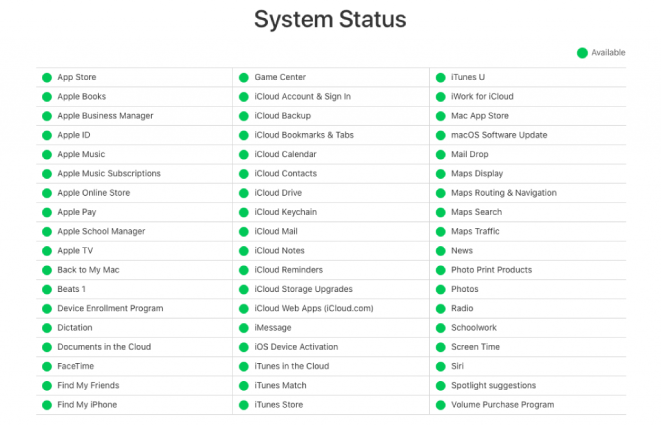
بالتالي، يعتبر اتصال الإنترنت المستقر أمرًا حيويًا لعملية الإعداد. فقد تتعلق عملية الإعداد إذا كان لديك صعوبة في الاتصال بشبكة Wi-Fi أو البيانات الخلوية. لذا، تحقق من إعدادات شبكتك وتأكد من أن لديك اتصال قوي ومستقر قبل المتابعة مع الإعداد.
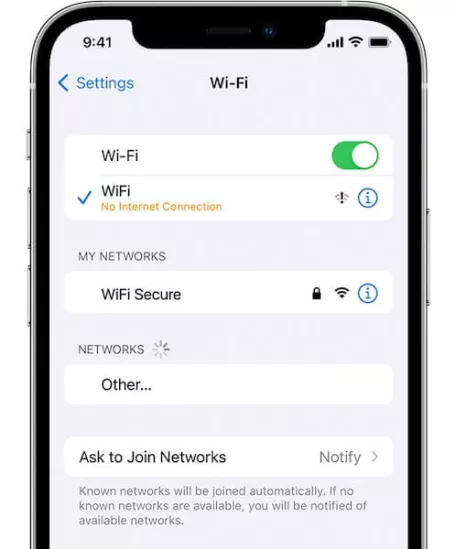
إذا كان ذلك ممكنًا، جّرب إعداد ايفون على شبكة Wi-Fi مختلفة أو باستخدام البيانات الخلوية لمعرفة ما إذا كانت المشكلة مستمرة.
قد يؤدي تثبيت بطاقة SIM غير متينة أو غير صحيحة إلى بعض مشكلات الإعداد. لذا، اتبع هذه الخطوات لإعادة إدراج بطاقة SIM:
قم بإزالة بطاقة SIM من مكان إدراجها.

إذا كنت تواجه صعوبة أثناء إعداد Apple ID الأولي، يمكنك تخطيها مؤقتًا واستكمالها لاحقًا. أثناء عملية الإعداد الأولية، عندما يُطلب منك تسجيل الدخول باستخدام Apple ID، اختر خيار تخطي هذه الخطوة. ثم أكمل بقية عملية الإعداد، بما في ذلك إعداد Wi-Fi وإعدادات أخرى. بمجرد أن يكون جهازك ايفون قيد التشغيل، انتقل إلى "الإعدادات" > [اسمك] في أعلى القائمة. ثم انقر على "تسجيل الدخول" وأدخل بيانات حسابك Apple ID لإكمال الإعداد.
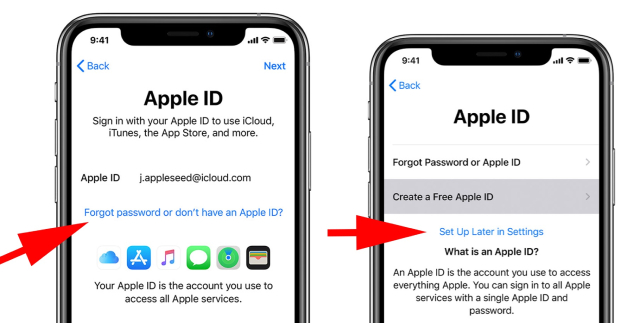
يمكن أن يحل تحديث جهازك ايفون 15 إلى أحدث إصدار من نظام iOS غالبًا المشكلات المتعلقة بالبرمجيات، بما في ذلك تلك التي قد تكون تسبب في تعطل ايفون 15 عند إعداد Apple ID. وإليك كيفية تحديث نظامك :iOS
سيتم إعادة تشغيل جهازك ايفون لاستكمال العملية
يساعد تحديث أو استعادة جهازك ايفون باستخدام iTunes في حل مشكلات البرمجيات الأكثر تعقيدًا:

يعد iOS System RepairTenorshare ReiBoot هو أحد أكثر الحلول فعالية لحل مشكلة ايفون 15 العالق عند إعداد Apple ID. حيث يتيح لك التطبيق المجاني إصلاح نظام iOS بدون أي مشكلة. كما يقدم حلاً بنقرة واحدة لحل مشكلة ايفون 15 العالق.
وإليك خطوات استخدام ReiBoot iOS System Repair:
قم بتنزيل وتثبيت ReiBoot iOS System Repair ثم قم بتشغيل الأداة على نظامك وقم بتوصيل هاتفك المحمول بالنظام.
بمجرد الاتصال، انقر على "ابدأ" لاستخدام الأداة.

اقرأ التعليمات الواردة على الشاشة ومن ثم حدد "إصلاح قياسي" عندما تكون جاهزًا.

الآن انقر على "تنزيل" للسماح للأداة بتنزيل حزمة البرامج الثابتة لجهازك ايفون.

بمجرد اكتمال تنزيل حزمة البرامج الثابتة، انقر على "بدء الإصلاح القياسي". دع العملية تكتمل وانقر فوق "تم".

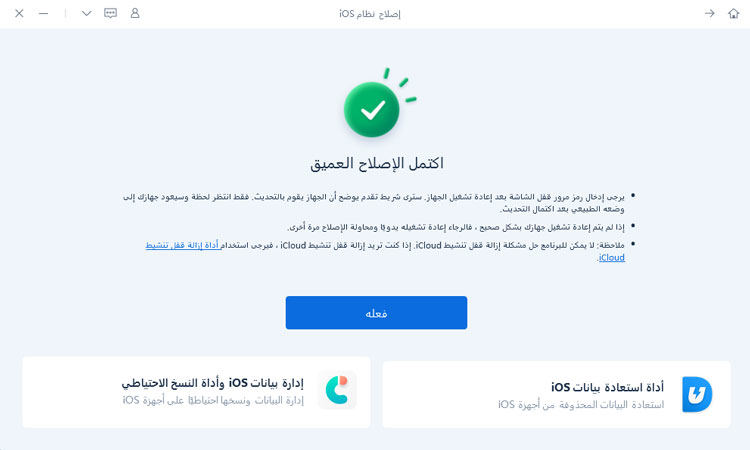
يعتبر إعداد Apple ID لأول مرة على ايفون 15 عملية بسيطة.
ثم أنشئ حسابك Apple ID.

يمكن أن يختلف الوقت الذي يستغرقه إعداد Apple IDعلى ايفون 15استنادًا إلى عوامل مثل سرعة اتصالك بالإنترنت، واستجابة خوادم Apple، وصعوبة المعلومات التي تقدمها. في المتوسط، يمكن أن تستغرق عملية الإعداد حوالي 5 إلى 10 دقائق إذا لم تكن هناك مشاكل.
إذن، تتيح لك الأساليب التي ذكرناها هنا حل مشكلة ايفون 15 العالق عند إعداد Apple ID بكفاءة. ومع ذلك، إذا كنت لا تزال تواجه هذه المشكلة، استخدم iOS System Repair ReiBootكحلاً فعالًا. حيث يوفر لك وسيلة فعالة ومؤثرة لإصلاح نظام iOS والاستمتاع بتجربة سلسة لاستخدام ايفون 15.
ثم اكتب تعليقك
بقلم Mahra Mariam
2025-12-31 / iPhone 15